Cum se separă adresele de e-mail de numele de utilizator și domeniul în Excel?
Dacă există o listă de adrese de e-mail în Excel, poate fi necesar să separați adresele de e-mail în două coloane, una conține nume de utilizator, iar cealaltă conține domeniile, așa cum se arată în captura de ecran de mai jos. Acest articol va introduce câteva trucuri pentru a rezolva acest job ușor și rapid.
Separați adresele de e-mail după formule
Separați adresele de e-mail după text în coloane
Adresele de e-mail separate prin divizarea celulelor![]()
Separați adresele de e-mail după formule
Pentru a separa adresele de e-mail în nume de utilizator și adrese de domeniu, puteți aplica formule de gestionat.
Pentru a extrage numele de utilizator din adresa de e-mail
Selectați o celulă necompletată pentru a plasa această formulă =LEFT(A2,FIND("@",A2)-1), presa Enter tasta și trageți mânerul de umplere în jos până la celulele care au nevoie de această formulă.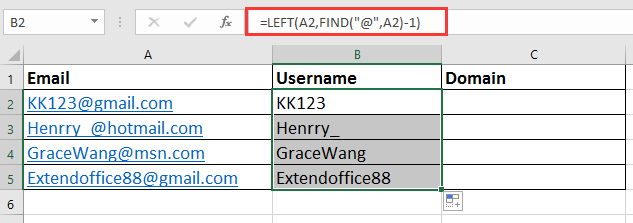
Pentru a extrage domeniul din adresa de e-mail
Selectați o celulă necompletată pentru a plasa această formulă =RIGHT(A2,LEN(A2)-FIND("@",A2)), presa Enter tasta și trageți mânerul de umplere în jos până la celulele care au nevoie de această formulă.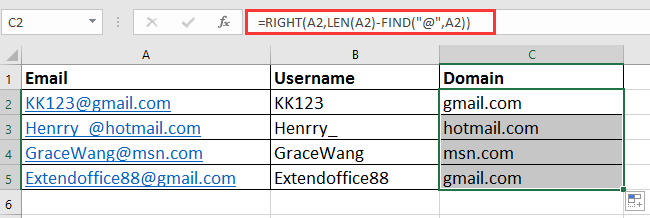
Separați adresele de e-mail după text în coloane
În Excel, funcția Text în coloane vă poate ajuta, de asemenea, la separarea adreselor de e-mail.
1. Selectați adresele de e-mail pe care doriți să le separați și faceți clic pe Date > Text către coloane.
2. Apoi în Expertul pentru text către coloane fereastră, verifică delimitat și faceți clic pe Pagina Următoare → pentru a trece la pasul 2 al vrăjitorului.
3. Verifica Altele caseta de selectare și tastați @ în următoarea casetă text, puteți previzualiza rezultatul separat în fereastra de mai jos.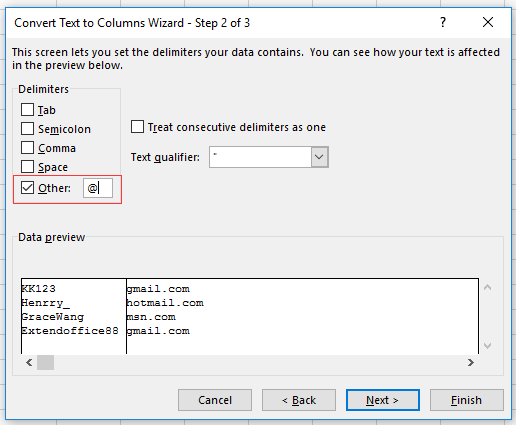
4. clic Pagina Următoare →, selectați o celulă pentru a plasa rezultatele în ultimul pas al vrăjitorului.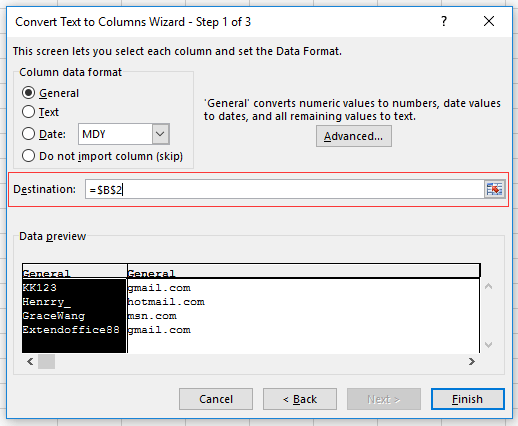
5. clic finalizarea, adresele de e-mail au fost împărțite în două coloane.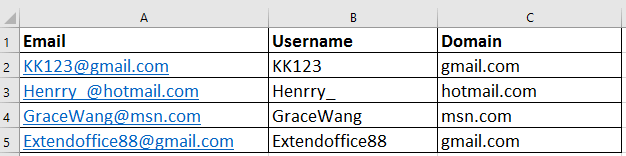
Adresele de e-mail separate prin divizarea celulelor
Dacă nici nu vă place să vă amintiți formule, nici să utilizați Expertul Text în coloane, puteți aplica Kutools pentru Excel'S Split Cells utilitar pentru a împărți în rânduri / coloane pe baza delimitatorului, lățimii specifice sau textului și numărului.
| Kutools pentru Excel, cu mai mult de 300 funcții la îndemână, vă face munca mai ușoară. |
După instalare Kutools pentru Excel, faceți următoarele:(Descărcați gratuit Kutools pentru Excel acum!)
1. Selectați celulele pe care le utilizați pentru a le separa și faceți clic Kutools > Merge & Split > Split Cells.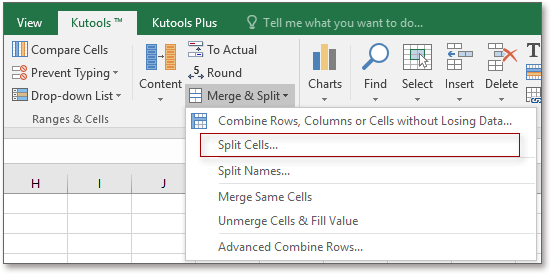
2. În Split Cells caseta de dialog, verificați tipul la care doriți să vă separați, apoi bifați Altele caseta de selectare și tip @ în următoarea casetă text. Vedeți captura de ecran: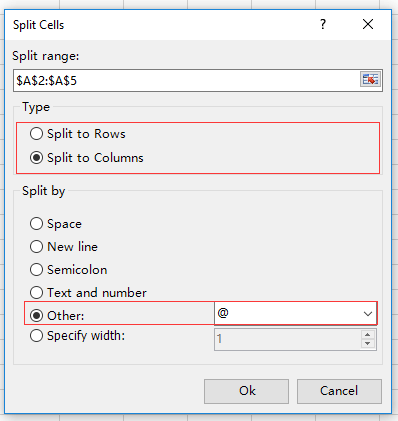
3. clic Ok și selectați o celulă pentru a plasa rezultatul.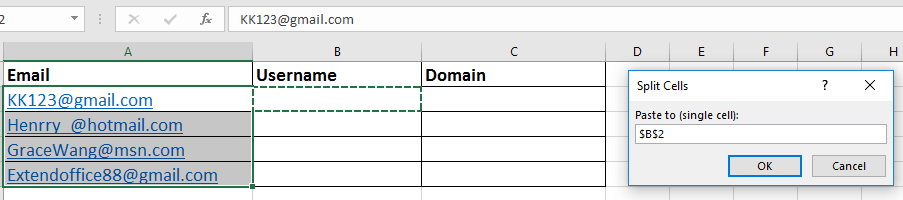
4. clic OK. E-mailurile au fost împărțite în nume de utilizator și domenii.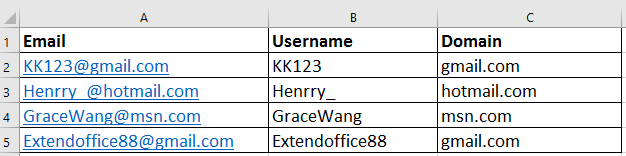
Split cells
Cele mai bune instrumente de productivitate de birou
Îmbunătățiți-vă abilitățile Excel cu Kutools pentru Excel și experimentați eficiența ca niciodată. Kutools pentru Excel oferă peste 300 de funcții avansate pentru a crește productivitatea și a economisi timp. Faceți clic aici pentru a obține funcția de care aveți cea mai mare nevoie...

Fila Office aduce interfața cu file în Office și vă face munca mult mai ușoară
- Activați editarea și citirea cu file în Word, Excel, PowerPoint, Publisher, Access, Visio și Project.
- Deschideți și creați mai multe documente în filele noi ale aceleiași ferestre, mai degrabă decât în ferestrele noi.
- Vă crește productivitatea cu 50% și reduce sute de clicuri de mouse pentru dvs. în fiecare zi!
